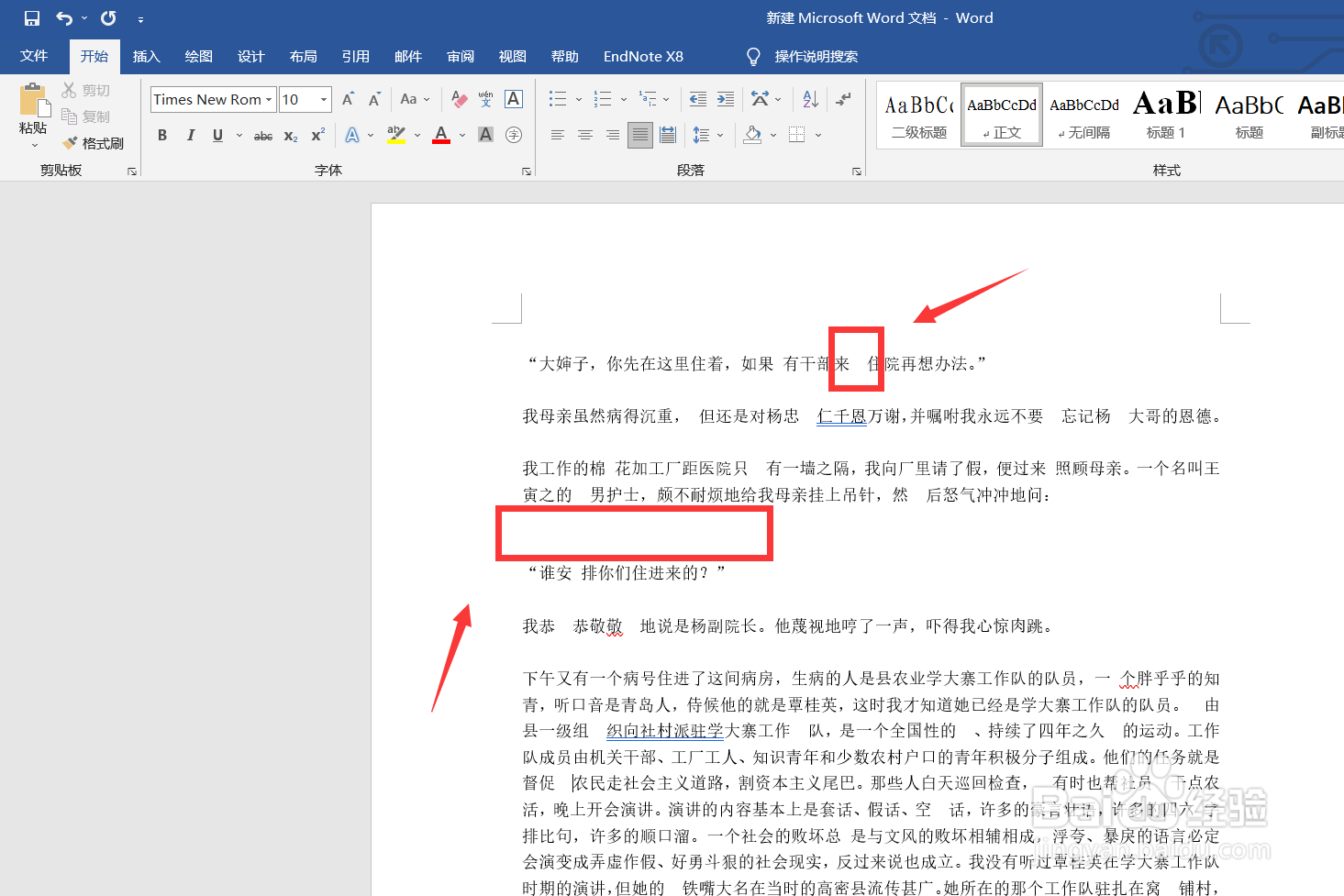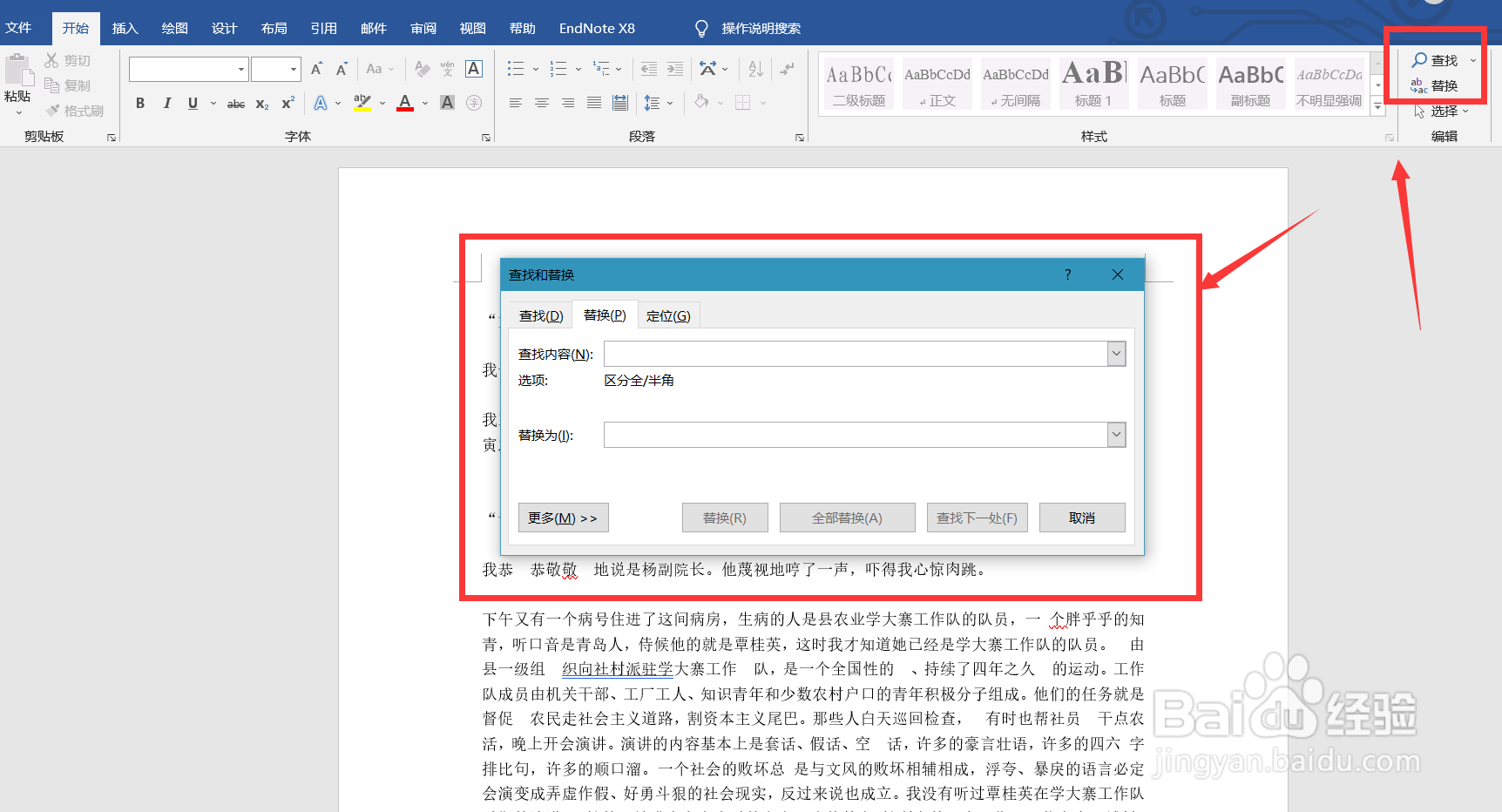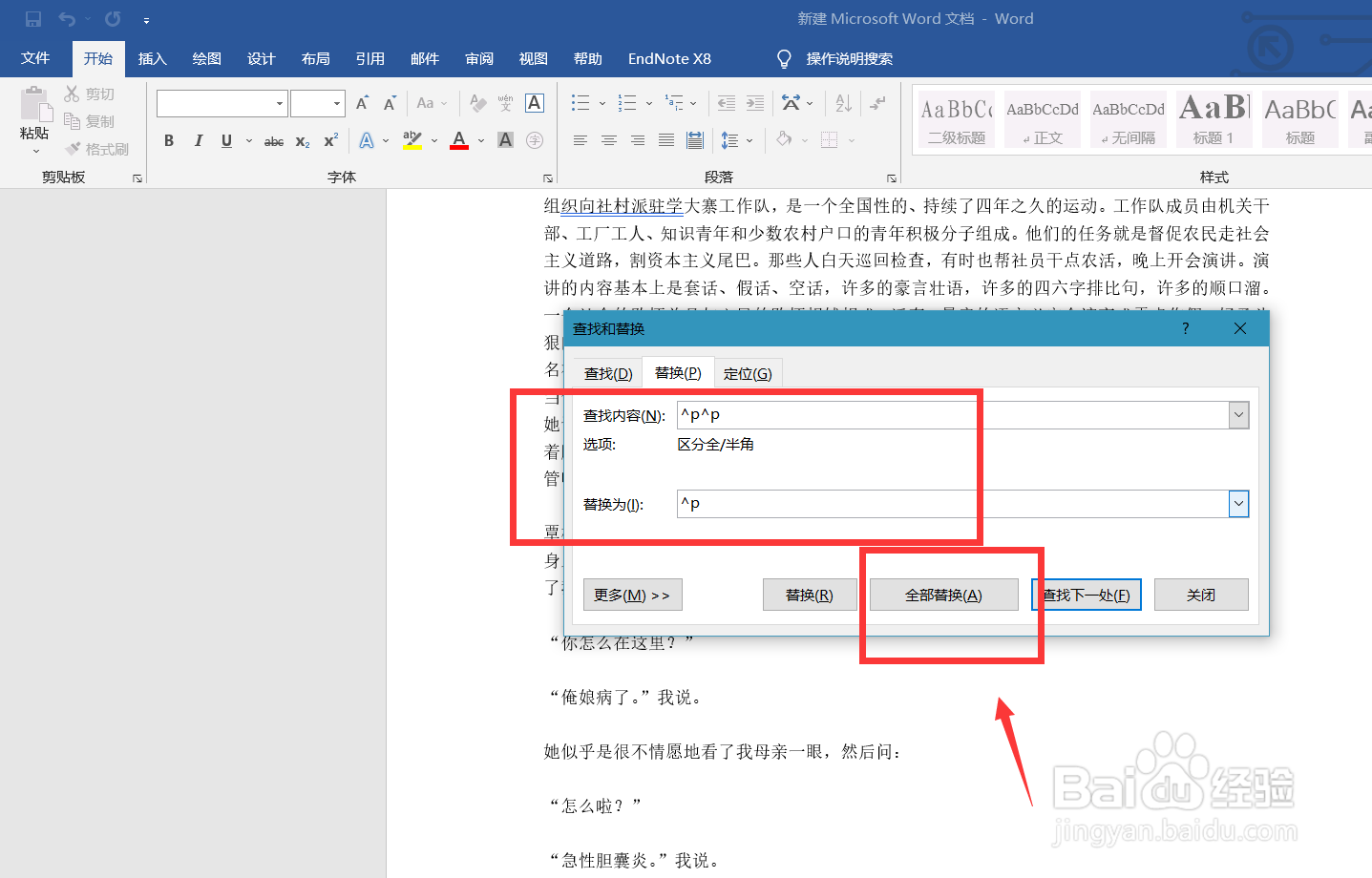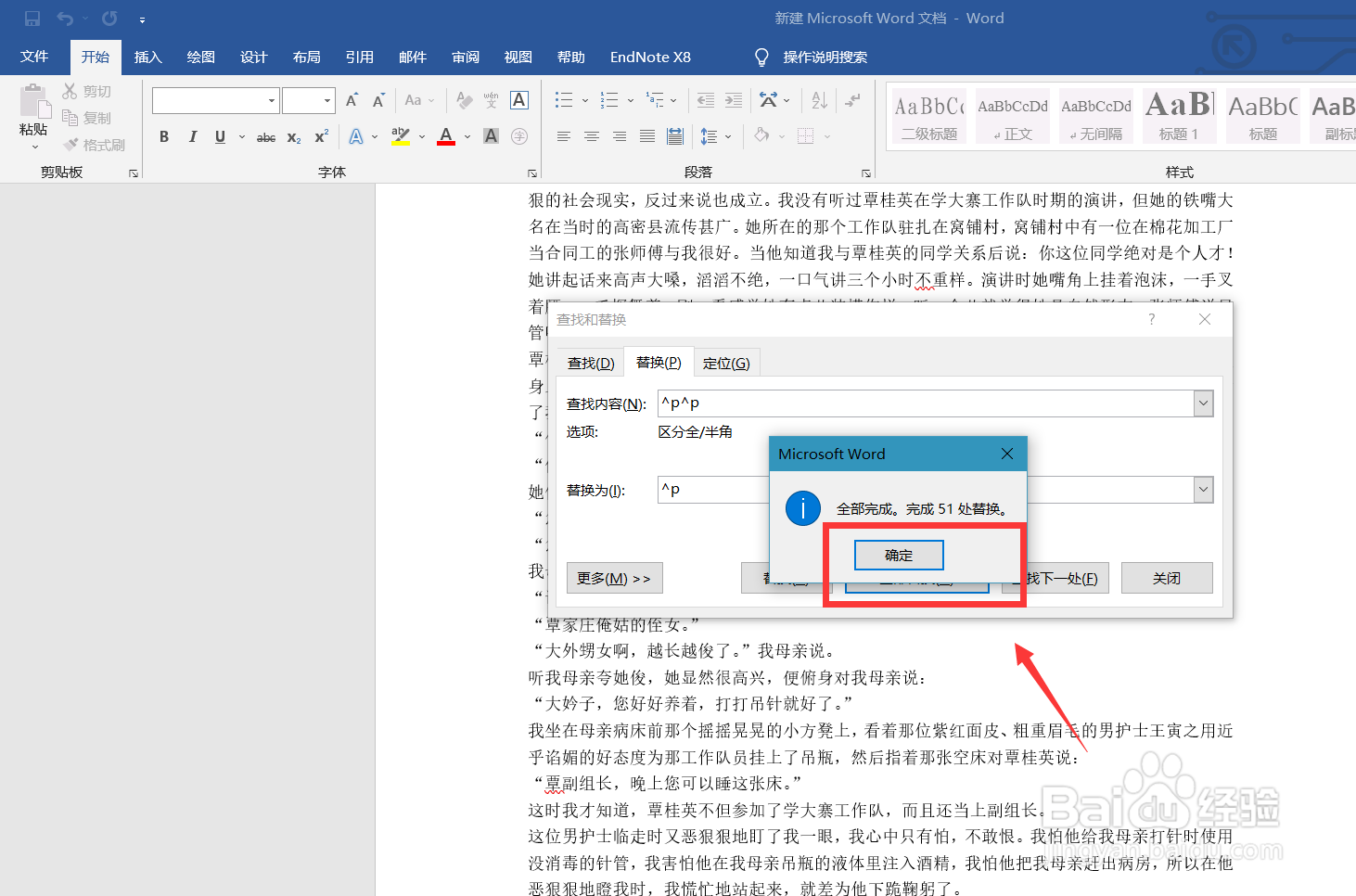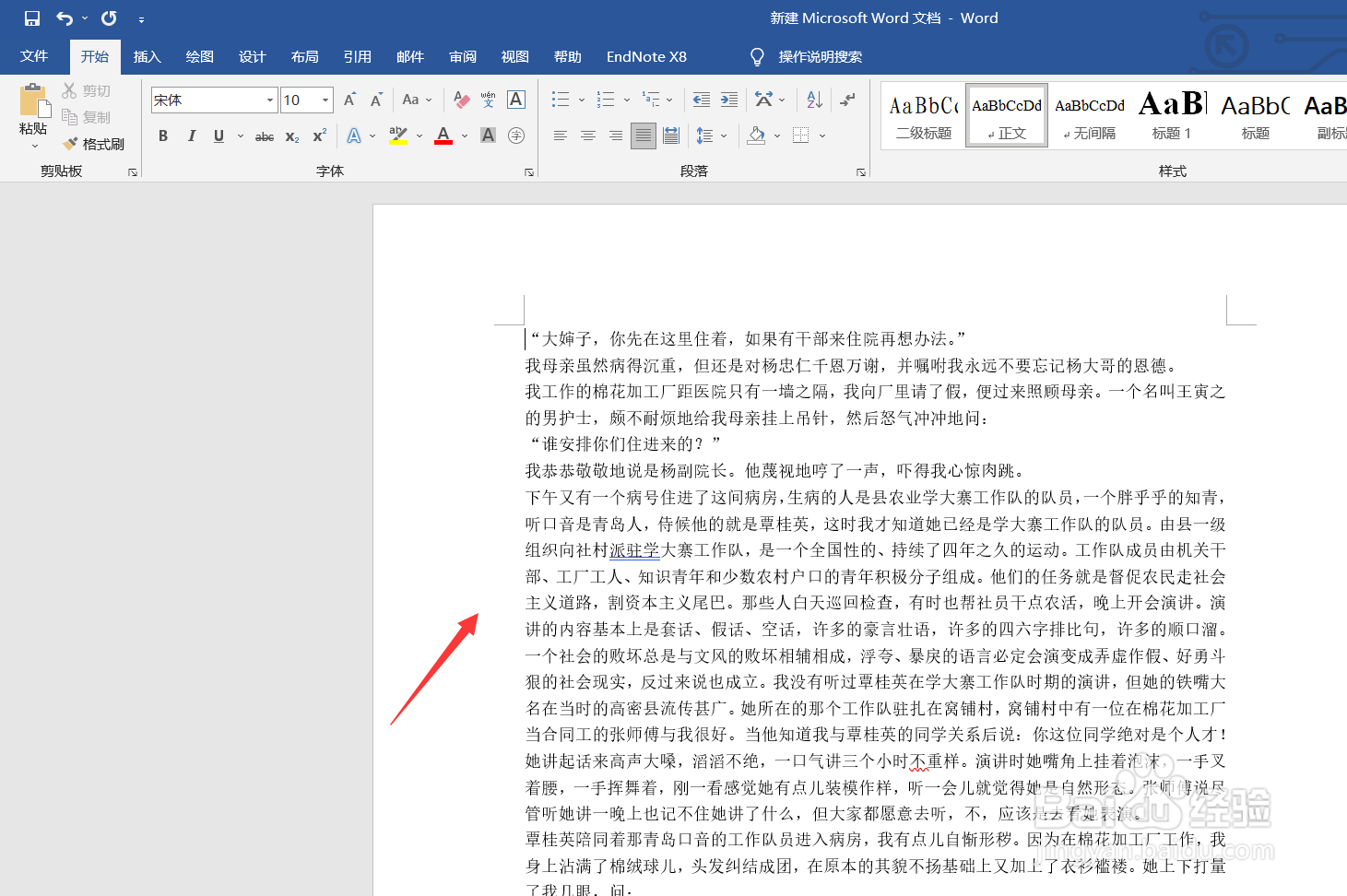word文档怎么快速删除所有空格和空白行
1、首先,我们打开一份word,由于复制粘贴等关系,这份word中存在很多空格和空行。我们需要删除这些空格和空行。
2、我们首先点击页面右上角的【查找和替换】,如下图,打开【查找和替换】窗口。
3、我们在【替换】栏输入【^w】符号,如下图,点击【全部替换】。
4、这样,我们就可以将所有的空格都替换为无了,如下图,文字间的空格消失了。
5、下面,我们还需要去掉所有的空白行。我们同样在查找窗口输入【^p^p】,在替换栏输入【^p】,点击全部替换。
6、在这里我们需要多点几遍【全部替换】,这样就可以把所有的空白行都去除了。
声明:本网站引用、摘录或转载内容仅供网站访问者交流或参考,不代表本站立场,如存在版权或非法内容,请联系站长删除,联系邮箱:site.kefu@qq.com。
阅读量:38
阅读量:49
阅读量:73
阅读量:61
阅读量:77